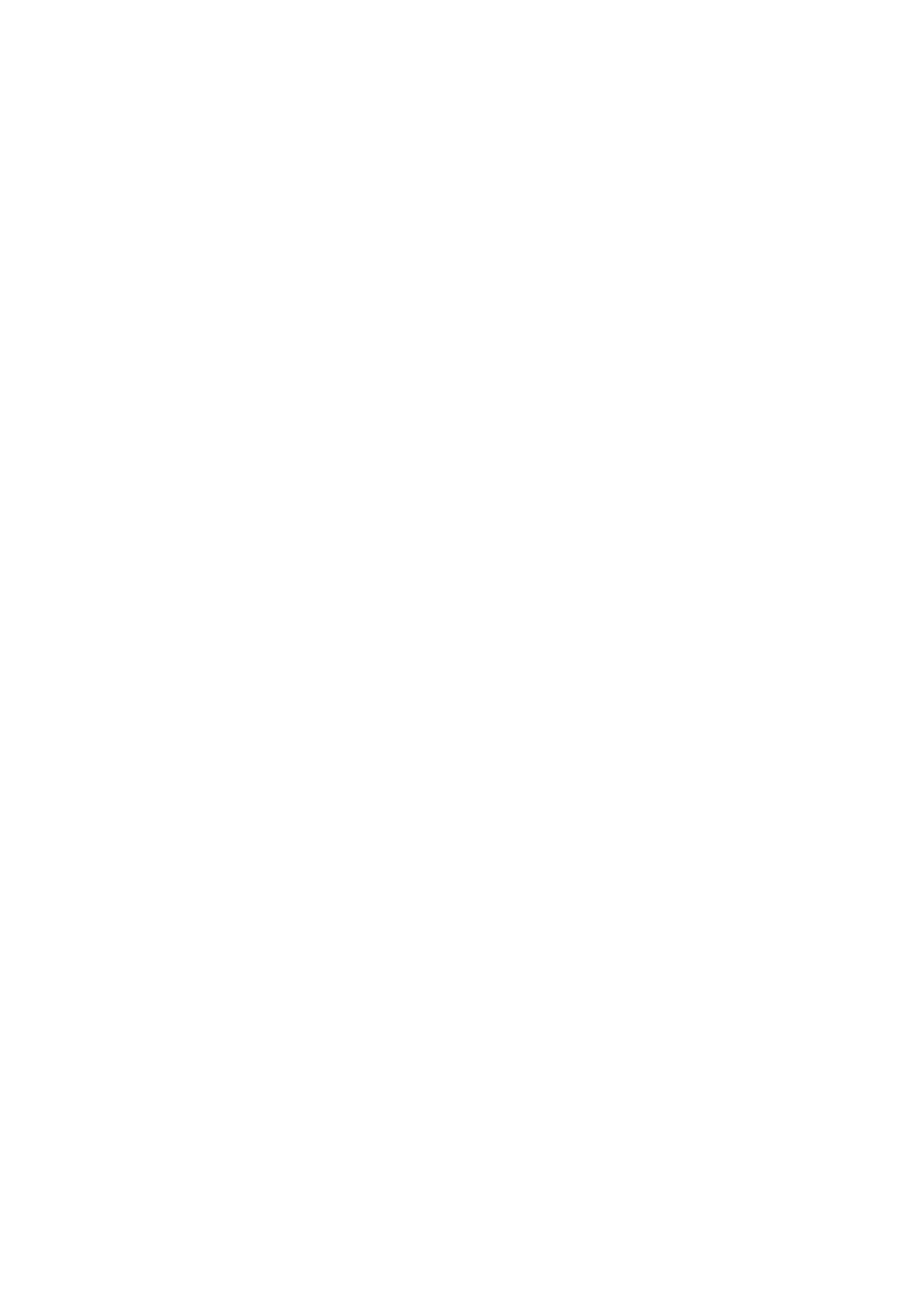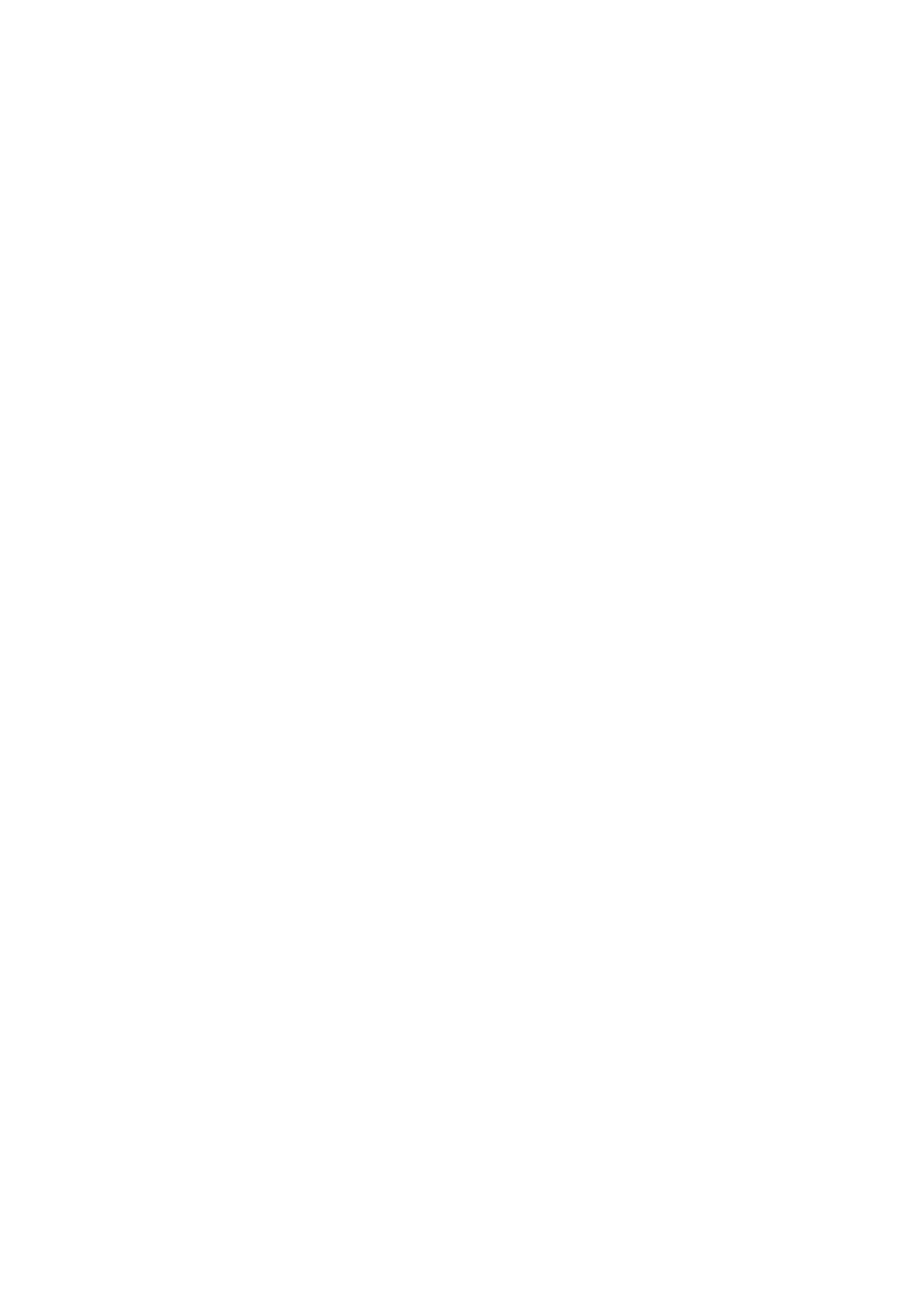
Controllo dei protocolli di rete .............................................................................................................................................. 85
Voci di menu del pannello frontale ...................................................................................................................................... 85
Metodi di congurazione del collegamento ....................................................................................................................... 90
Risoluzione dei problemi ....................................................................................................................................................... 90
5 Invio di un processo di stampa ............................................................................................................................................................. 95
Stampa dal driver ................................................................................................................................................................... 96
Stampa da un'unità ash USB .............................................................................................................................................. 99
Stampa via e-mail (HP Print) .............................................................................................................................................. 101
Selezione qualità stampa ................................................................................................................................................... 101
6 Gestione code ....................................................................................................................................................................................... 103
Introduzione alla coda dei processi ................................................................................................................................... 104
Azioni coda dei processi ...................................................................................................................................................... 105
Opzioni della coda dei processi .......................................................................................................................................... 108
Preferenze di stampa predenite ..................................................................................................................................... 108
Cancellazione di un processo ............................................................................................................................................. 109
Coda dei processi nell'Embedded Web Server ................................................................................................................ 110
7 Scansione e copia (solo stampanti multifunzione) ......................................................................................................................... 111
Impostazioni rapide ............................................................................................................................................................. 112
Scansione .............................................................................................................................................................................. 113
Copia ...................................................................................................................................................................................... 118
Preferenze dello scanner .................................................................................................................................................... 123
Risoluzione dei problemi dello scanner ........................................................................................................................... 123
Tracciato diagnostico dello scanner ................................................................................................................................. 135
8 Raccolta e nitura ................................................................................................................................................................................ 138
Impilatore superiore ............................................................................................................................................................ 139
Impilatore ad alta capacità ................................................................................................................................................. 140
Piegatrici HP .......................................................................................................................................................................... 142
Raccoglitore .......................................................................................................................................................................... 152
9 Qualità di stampa ................................................................................................................................................................................. 154
Consigli generali relativi alla stampa ................................................................................................................................ 155
Applicazione di ottimizzazione della qualità di stampa ................................................................................................ 155
Stampa tracciato diagnostica ............................................................................................................................................ 156
Opzioni avanzate ................................................................................................................................................................. 158
Ripristino avanzato delle testine di stampa .................................................................................................................... 158
Accuratezza della lunghezza di pagina ............................................................................................................................ 159
Allineamento manuale testina ........................................................................................................................................... 160
iv ITWW